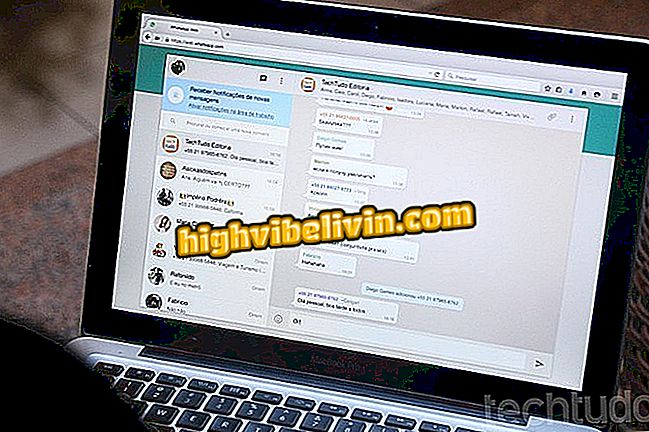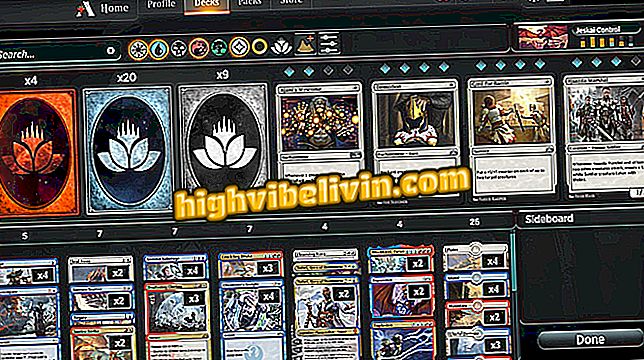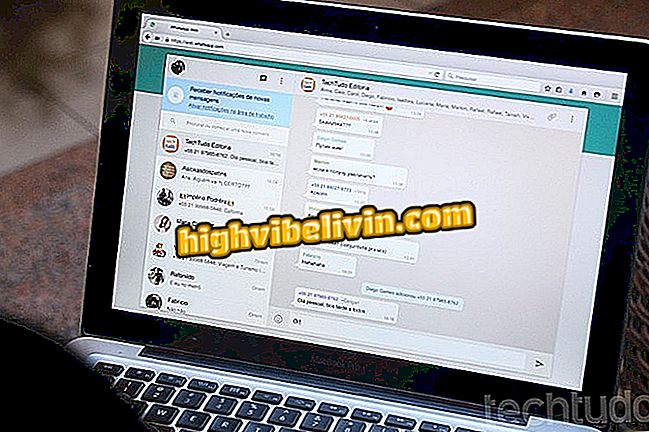Windows 10 타임 라인 기능을 사용하여 Android와 PC를 통합하는 방법
안드로이드 용 Microsoft Launcher는 최근 버전 5.0으로 업그레이드되었으며 Windows 10 Timeline과 플랫폼의 다른 새로운 기능을 지원합니다. Windows 기능은 PC의 활동 기록을 표시하며 전화기의 OneDrive 저장소에서 중단 된 작업을 다시 시작할 수 있습니다. 통합을 통해 Microsoft Edge 웹 사이트, Word 문서, Excel 스프레드 시트, PowerPoint 프레젠테이션 등에 쉽게 액세스 할 수 있습니다.
이 도구는 시스템 사용자의 일상적인 작업에 유용 할 수 있습니다. 작업을 수행하고 생산성을 높이면 더 많은 역 동성을 추가 할 수 있기 때문입니다. 다음 자습서에서는 Android 용 Microsoft Launcher에서 Windows 10 타임 라인을 활성화하고 사용하는 방법을 확인하십시오. 절차를 완료하려면 휴대 전화에 최신 버전의 앱이 있어야합니다. 앱을 업데이트하는 방법을 확인하십시오.
Project xCloud : Microsoft 서비스를 통해 Xbox 게임을 휴대폰으로 가져옵니다.

Windows 10 타임 라인을 Android와 동기화하는 방법 알아보기
휴대 전화, TV 및 기타 할인 제품을 구매하고 싶습니까? 비교를 아십시오
1 단계. 필요한 경우 휴대 전화에 Microsoft 실행기를 설치합니다. 홈 화면에서 손가락을 오른쪽으로 밉니다. 그런 다음 화면의 오른쪽 상단 모서리에있는 버튼을 누릅니다.

Microsoft Launcher에서 피드 설정에 액세스하십시오.
2 단계. Microsoft Launcher 피드 설정에서 "타임 라인"옵션을 활성화합니다. 응용 프로그램 홈 페이지의 "뉴스"오른쪽에 같은 이름의 탭이 추가됩니다. 그것을 클릭하면 PC에서 열리는 파일 및 웹 사이트로 타임 라인에 액세스 할 수 있습니다.

Microsoft Launcher 앱에서 타임 라인 지원 사용
3 단계 웹 사이트를 클릭하여 가장자리에서 엽니 다. Microsoft 브라우저가 설치되어 있지 않으면 Chrome 또는 기본 Android 브라우저로 이동하십시오.

Android 용 Microsoft Launcher에서 웹 사이트를 액세스하려면 웹 사이트를 누릅니다.
4 단계. OneDrive에서 Office 파일을 브라우저로 볼 수 있습니다. Office 패키지 응용 프로그램 (예 : Word, Excel 및 PowerPoint)이 장치에 설치되어 있으면 응용 프로그램에서 직접 열립니다.

Microsoft Launcher에서 문서를 눌러 엽니 다.
5 단계. 오른쪽 상단의 '앱 가져 오기'로 이동하여 Google Play로 이동하여 필요한 프로그램을 다운로드합니다. 이렇게하면 휴대 전화에서 문서를 편집 할 수 있습니다. 변경 내용은 OneDrive 클라우드에 저장되고 나중에 PC에 동기화됩니다.

Android 휴대 전화로 문서를 편집하려면 Microsoft 응용 프로그램을 설치하십시오.
저기. Windows 10 타임 라인을 사용하고 PC와 휴대 전화를 통합하는 팁을 즐기십시오.
거의 아무도 Microsoft에 대해 알지 못하는 사항 : 포럼을 확인하십시오.

휴가 준비가 된 Excel 스프레드 시트